L'assistant de pointure permet de créer rapidement des chaussures dans une gamme de tailles par pointure. Vous pouvez augmenter ou diminuer la taille par rapport à une chaussure d'origine.
Pour utiliser l'assistant de pointure :
- Sélectionnez le modèle que vous voulez classer.
- Sélectionnez Assistants > Pointure > Semelle.
- Si vous disposez d'une géométrie de référence à partir de laquelle créer une pointure, sélectionnez-la dans la fenêtre graphique.
Généralement, le classement devrait être effectué à partir des dimensions internes d'une chaussure, plutôt que de l'extérieur. Cependant, si aucune géométrie de référence n'est spécifiée, la pointure est faite en se basant sur la taille générale de la géométrie de chaussure.
- Dans la boîte de dialogue Pointure, choisissez un fichier de pointure dans la liste déroulante.
- Cliquez sur le bouton Enregistrer
 pour enregistrer le fichier de pointure modifié en un fichier .csv. Enregistrez la table de pointure dans le dossier shareddb qui est généralement situé dans C:\Users\Public\Documents\Autodesk.
pour enregistrer le fichier de pointure modifié en un fichier .csv. Enregistrez la table de pointure dans le dossier shareddb qui est généralement situé dans C:\Users\Public\Documents\Autodesk.
Si vous affichez ensuite cette boite de dialogue, le fichier de pointure enregistré est inclus dans la liste de fichier de pointure. La table de pointure est enregistrée sous PSGRADE_LAST_xxxx.csv, avec xxxx étant le nom de votre fichier.
- Choisissez une option de définition de pointure pour spécifier comment les facteurs de mise à l'échelle sont exprimés dans les zones Paramètres pour la mise à l'échelle et Tableau de mise à l'échelle. Sélectionnez :
- Incréments pour spécifier les incréments de pointure par mesure.
- Facteurs d'échelle pour spécifier l'incrément de pointurepar facteurs d'échelle par rapport à la taille nominale de la chaussure.
- Sélectionnez une norme en utilisant la liste déroulante :
Les fichiers de norme contiennent des définitions d'ajustements de largeur et de demi-tailles. Ils sont stockés dans des fichiers .csv dans :
C:\Program Files\Autodesk\PowerShapexxxxx\file\grading
avec xxxxx correspondant au numéro de version de PowerShape et C étant le disque sur lequel PowerShape est installé.
Vous pouvez créer vos propres normes ou personnaliser des normes existantes et les enregistrer dans le dossier shareddb.
- Sélectionnez la destination et la méthode pour enregistrer le modèle de pointure, par :
- Nouveau niveau — Sélectionnez cette option pour enregistrer chaque taille sur un nouveau niveau sur le modèle existant.
- Symétriser les niveaux puis grouper — Sélectionnez cette option pour enregistrer chaque pointure dans un groupe, les niveaux existants sont conservés.
- Modèle et niveaux actuels — Sélectionnez cette option pour enregistrer les tailles dans le modèles et les niveaux existants. Bien que cette option vous permette de voir toutes les tailles ensembles, le résultat peut sembler encombré si vous générez beaucoup de tailles :
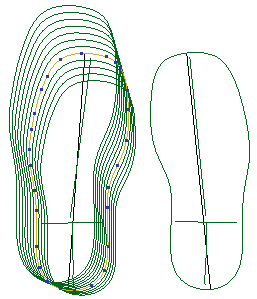
- Nouveau modèle — Sélectionnez cette option pour enregistrer chaque taille dans un nouveau modèle. Le nom du fichier utilise le format Graded_size_XX.psmodel, avec XX étant la pointure.
- Utilisez la zone de tailles de la boite de dialogue pour définir :
- Taille la plus petite — Entrez la taille de la forme de chaussure la plus petite à créer.
- Taille la plus grande — Entrez la taille de la forme de chaussure la plus grande à créer.
- Taille nominale — Entrez la pointure sur laquelle vous voulez baser la mise à l'échelle.
- Pas principal — Entrez la taille de pas pour les pointure. Par exemple, pour créer des pointures 10, 10,5 et 11, entrez 0,5.
Les options suivantes sont disponibles si l'option Incréments est sélectionnée :
- Demi-taille la plus petite — Sélectionnez l'ajustement le plus serré. Les valeurs qui sont disponibles sont définies par le fichier que vous avez sélectionné dans la liste de norme. Par exemple, les options US affichent des tailles de AAAA - EEE et les options UK affichent des largeurs A - H.
- Demi-taille la plus grande — Sélectionnez l'ajustement le plus large.
- Demi-taille nominale — Sélectionnez l'ajustement de largeur standard que ce modèle représente.
- Pas moyen — Sélectionnez la taille de pas pour les largeurs de chaussure. Par exemple, pour créer des largeurs de chaussure AA, B, D et EE, entrez 2.
- Sélectionnez un type de pointure dans la liste déroulante :
- Groupe — Utilisez le taille de groupe pour agrandir ou rétrécir la chaussure par une gamme de facteurs d'échelle, incluant les facteurs d'échelle perso (en X, Y et Z), des plans de pointures standard (en utilisant la liste de norme ou des pointures de groupe arithmétique.
- Groupe arithmétique — Utilisez une pointure de groupe arithmétique pour tailler des chaussures par incréments de longueur perso.
- Zone — Utilisez le taillage de zone pour tailler les chaussures (ou les bottes) de telle façon que différentes portions d'une chaussure, connues sous le nom de zones, soient mises à l'échelle par différentes valeurs (ou fixe si non-mis à l'échelle) avec des fusions lisses entre elles.
- Utilisez la zone de paramètres pour la mise à l'échelle pour définir les incréments ou les facteurs de mise à l'échelle pour le taillage :
- Tailles principales — Entrez les valeurs X, Y et Z utilisées pour calculer les facteurs d'échelle ou les incréments à utiliser pour créer les tailles principales. Si l'option de pointure par groupe arithmétique a été sélectionnée, entrez les valeurs de longueur et de périmètre.
- Demi-tailles — Entrez les valeurs X, Y et Z utilisées pour calculer les facteurs d'échelle ou les incréments à utiliser pour créer les demi-tailles. Si l'option de pointure par groupe arithmétique a été sélectionnée, entrez la valeur de périmètre.
 Inverser — Cliquez sur ce bouton pour inverser les valeurs X et Y des tailles principales avec les ajustements.
Inverser — Cliquez sur ce bouton pour inverser les valeurs X et Y des tailles principales avec les ajustements.
Les options suivantes sont disponibles si l'option de pointure de zone est sélectionnée :
- Zone — Sélectionnez un numéro de zone dans la liste.
 Editer la zone — Cliquez sur ce bouton pour éditer la zone sélectionnée.
Editer la zone — Cliquez sur ce bouton pour éditer la zone sélectionnée.
- Limite supérieure — Editez la limite supérieure de la zone. Sinon, faites glisser la ligne de limite supérieure de la zone dans la fenêtre du modèle.
- Limite inférieure — Editez la limite inférieure de la zone. Sinon, faites glisser la ligne de limite inférieure de la zone dans la fenêtre du modèle.
 Ajouter zone — Cliquez sur ce bouton pour ajouter une zone. Une nouvelle zone est ajoutée au modèle. Des colonnes sont ajoutées à la table de mise à l'échelle pour les valeurs X, Y et Z de la nouvelle zone.
Ajouter zone — Cliquez sur ce bouton pour ajouter une zone. Une nouvelle zone est ajoutée au modèle. Des colonnes sont ajoutées à la table de mise à l'échelle pour les valeurs X, Y et Z de la nouvelle zone.
 Effacer la zone — Cliquez sur ce bouton pour effacer la zone sélectionnée.
Effacer la zone — Cliquez sur ce bouton pour effacer la zone sélectionnée.
Remarque : Pour déplacer une zone, appuyez et maintenez la touche Maj et faites glisser la ligne de limite supérieure ou inférieure.Conseil : Pour copier une zone existante, dans la fenêtre du modèle, appuyez et maintenez la touche Ctrl et faites glisser la ligne de limite supérieure ou inférieure.Les options suivantes sont disponibles si l'option de pointure par groupe arithmétique est sélectionnée :
- Forme de chaussure nominale — Si une forme de chaussure est sélectionnée, les dimensions sont extraites et utilisées. Si aucune forme de chaussure n'est identifiée, entrez les valeurs de longueur et de périmètre. Les valeurs pour la hauteur de talon (HH) et pour le relèvement de pointe (TS) sont nécessaires si l'option Longueur de piquage est sélectionnée. Les valeurs par défaut pour ces paramètres sont déterminées par la largeur/longueur du volume capable de sélection.
- Longueur de piquage — Sélectionnez cette option pour tailler la semelle en utilisant la longueur de piquage, mesurée de la pointe de l'orteil à la pointe du talon. Si cette option est désélectionnée, la longueur nominale est mesurée le long de l'axe.
- Utilisez la table de mise à l'échelle pour voir toutes les informations de pointure et de taille pour les gammes de pointures. Double-cliquez sur une cellule du tableau pour éditer sa valeur. La table de pointure contient les colonnes suivantes :
- Mise à l'échelle — Cette colonne indique si la taille est définie par mise à l'échelle. Toute pointure qui est définie par mise à l'échelle est marqué par un Oui par défaut, sauf la taille nominale. Pour omettre une taille en particulier, double-cliquez sur la cellule de mise à l'échelle pour la ligne de la pointure et sélectionnez Non.
- Taille — Cette colonne affiche toutes les tailles qui tombent dans la gamme définie par la section de tailles.
- X — Cette colonne affiche les données de mise à l'échelle en X pour la pointure sélectionnée. Si vous avez sélectionnez une géométrie de référence et que le type de pointure est définit sur Incréments, cette valeur est la position relative à la géométrie de référence.
- Y — Cette colonne affiche les données de mise à l'échelle en Y pour la pointure sélectionnée. Si vous avez sélectionnez une géométrie de référence et que le type de pointure est définit sur Incréments, cette valeur est la position relative à la géométrie de référence.
- Z — Cette colonne affiche les données de mise à l'échelle en Z pour la pointure sélectionnée. Si vous avez sélectionnez une géométrie de référence et que le type de pointure est définit sur Incréments, cette valeur est la position relative à la géométrie de référence.
- Nom de solide — Si vous utilisez un solide dans la semelle, une colonne est affichée avec le nom du solide, par exemple Airbag. Vous pouvez utiliser différents facteurs de mise à l'échelle pour les solides que pour les semelles. Par exemple, vous pouvez utiliser le même airbag de semelle d'une semelle de taille 18 dans des semelles de tailles 19 et 20 :
Les colonnes suivantes sont disponibles si l'option de pointure par groupe arithmétique est sélectionnée :
- Longueur — Cette colonne affiche les données de mise à l'échelle pour la pointure sélectionnée. Si vous avez sélectionnez une géométrie de référence et que le type de pointure est définit sur Incréments, cette valeur est la position relative à la géométrie de référence.
- Périmètre — Cette colonne affiche les données de mise à l'échelle pour la pointure sélectionnée. Si vous avez sélectionnez une géométrie de référence et que le type de pointure est définit sur Incréments, cette valeur est la position relative à la géométrie de référence.
- Cliquez sur OK pour créer les pointures ou sur Annuler pour fermer la boite de dialogue sans enregistrer les changements.